Se você utiliza o sistema operacional Windows, é provável que já esteja familiarizado com o Gerenciador de Tarefas e suas funcionalidades.
Entretanto, a experiência com o gerenciador de tarefas é bem distinta entre usuários de Windows e macOS. Embora a forma de acessá-lo possa variar entre os sistemas, sua função essencial permanece a mesma.
Em resumo, abrir o gerenciador de tarefas é uma ação quase instintiva para muitos quando se deparam com problemas no sistema ou necessitam forçar o encerramento de aplicativos que não respondem.
Porém, um gerenciador de tarefas típico no macOS oferece muito mais do que apenas isso.
Está curioso para descobrir e utilizar o gerenciador de tarefas no seu Mac? Se a resposta for sim, você está no lugar certo.
Mas, antes de prosseguirmos, vamos esclarecer o conceito básico do gerenciador de tarefas.
O que é um Gerenciador de Tarefas?
O gerenciador de tarefas é uma ferramenta que monitora e informa, em tempo real, o status dos aplicativos em execução e dos processos que operam em segundo plano no seu sistema.
Através dele, é possível obter informações valiosas sobre o desempenho geral do sistema e também auxiliar na resolução de problemas críticos.
O gerenciador de tarefas é o primeiro recurso que procuramos quando enfrentamos aplicativos que não respondem, travamentos frequentes ou lentidão acentuada do sistema. Ele permite fechar aplicativos indesejados ou processos que possam estar prejudicando o funcionamento do seu Mac.
Como o Gerenciador de tarefas auxilia usuários de Mac?
Assim como no Windows, os usuários de Mac podem se beneficiar do gerenciador de tarefas da Apple para interromper programas que estejam congelados ou lentos.
Para acessar o Gerenciador de Tarefas no Mac, basta pressionar a combinação de teclas [CMD] + [Option] + [ESC]. Isso abrirá a janela do utilitário, exibindo uma lista de todos os aplicativos e processos em execução no seu Mac.
A partir daí, você pode selecionar o aplicativo ou processo que está causando problemas e clicar em ‘Forçar Encerrar’ para finalizá-lo.
O que é o Monitor de Atividade no macOS?
Monitor de Atividade é o termo usado para o gerenciador de tarefas no macOS. Ele realiza todas as funções de um gerenciador de tarefas tradicional, além de oferecer ferramentas avançadas de rastreamento e monitoramento.
É importante saber que o gerenciador de tarefas no Mac é, na verdade, um subconjunto do Monitor de Atividade.
A Apple adicionou uma abordagem mais robusta ao gerenciador de tarefas.
Assim, o Monitor de Atividade permite que você gerencie eficientemente elementos cruciais do seu Mac, como:
- CPU: Como os processos estão impactando o desempenho da CPU?
- Memória: Como aplicativos e processos individuais estão utilizando a RAM do seu Mac?
- Energia: Quais aplicativos e processos estão consumindo mais bateria e como conservá-la?
- Disco: Quantos dados estão sendo processados e reescritos?
- Rede: Quantos dados são enviados e recebidos pelos aplicativos durante o uso do Mac?
A seguir, exploraremos as diferentes maneiras de abrir o Monitor de Atividade.
Maneiras de abrir o Monitor de Atividades
Se você já foi usuário do Windows, sabe como iniciar o gerenciador de tarefas através do clique com o botão direito na barra de tarefas. Mas, no macOS, essa ação tem um resultado diferente. Então, como abrir o Monitor de Atividade no Mac?
Apresentamos algumas maneiras simples de acessá-lo:
#1. Abrir o Monitor de Atividade pelo Spotlight
Você pode abrir o Spotlight clicando no ícone ‘🔍’ no canto superior direito da tela ou usando a combinação de teclas ‘Command + Espaço’. Uma vez aberto, digite “Monitor de Atividade” na barra de pesquisa.
Em seguida, clique no aplicativo Monitor de Atividade que aparece nos resultados da busca. E pronto! É assim que você acessa o Monitor de Atividade usando o Spotlight do Mac.
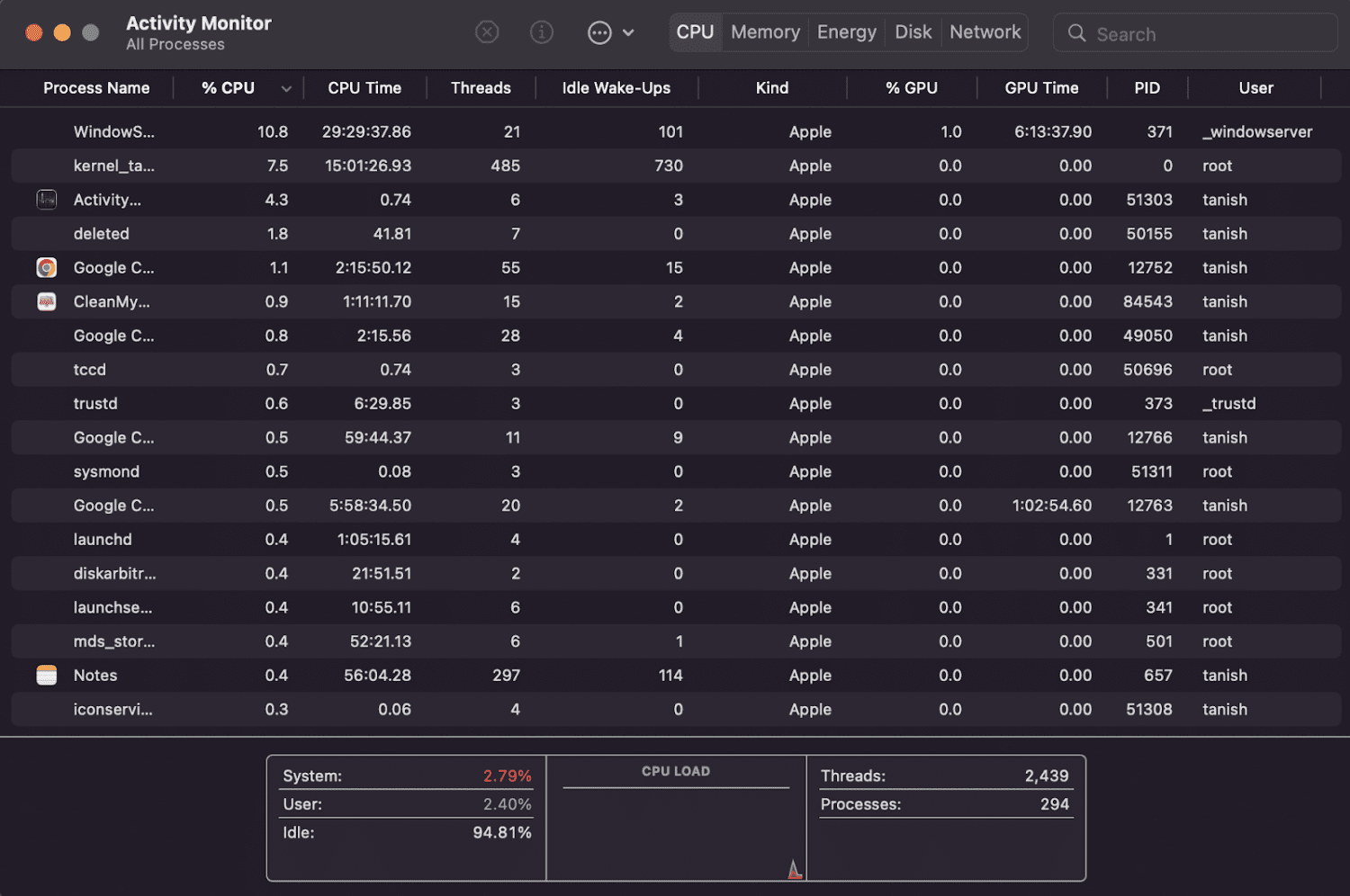
#2. Abrir o Monitor de Atividade usando o Finder
Abra o Finder no Dock. Para quem não está familiarizado, este é o ícone:
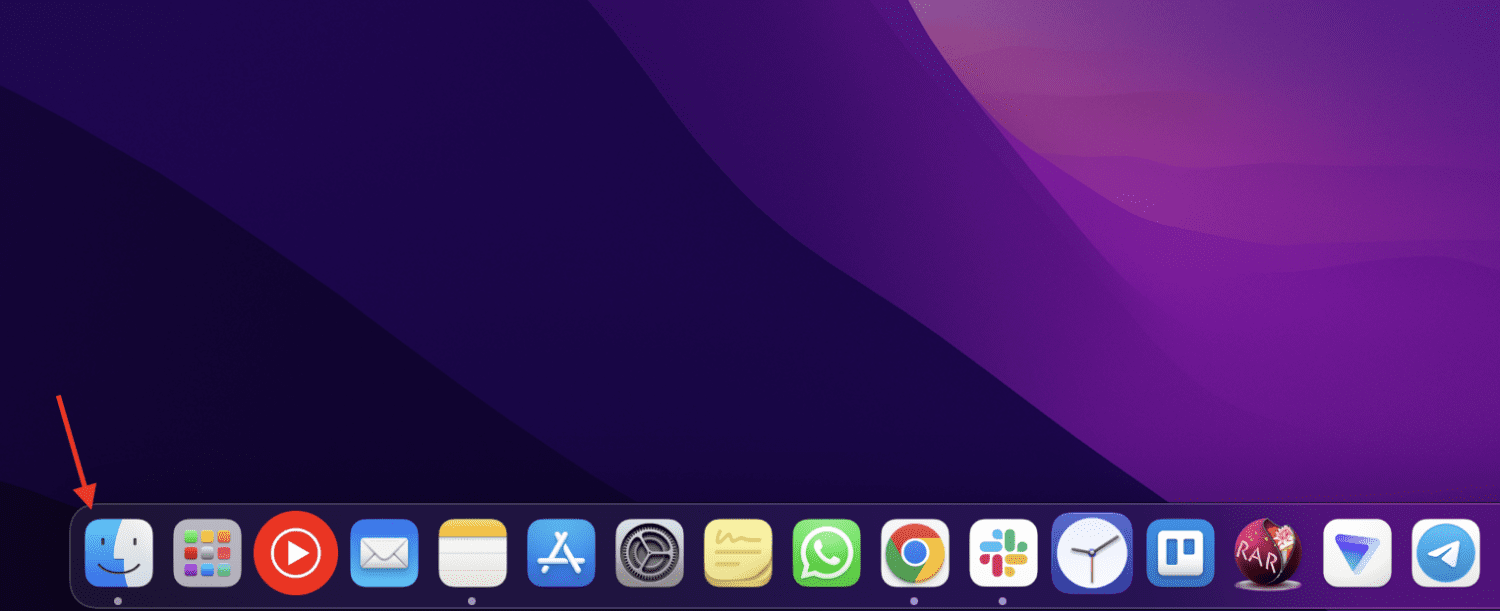
Agora, com o Finder aberto, navegue até Aplicativos > Utilitários > Monitor de Atividade.app.
#3. Abrir o Monitor de Atividade pelo Launchpad
Para isso, clique no ícone do Launchpad na barra de tarefas.
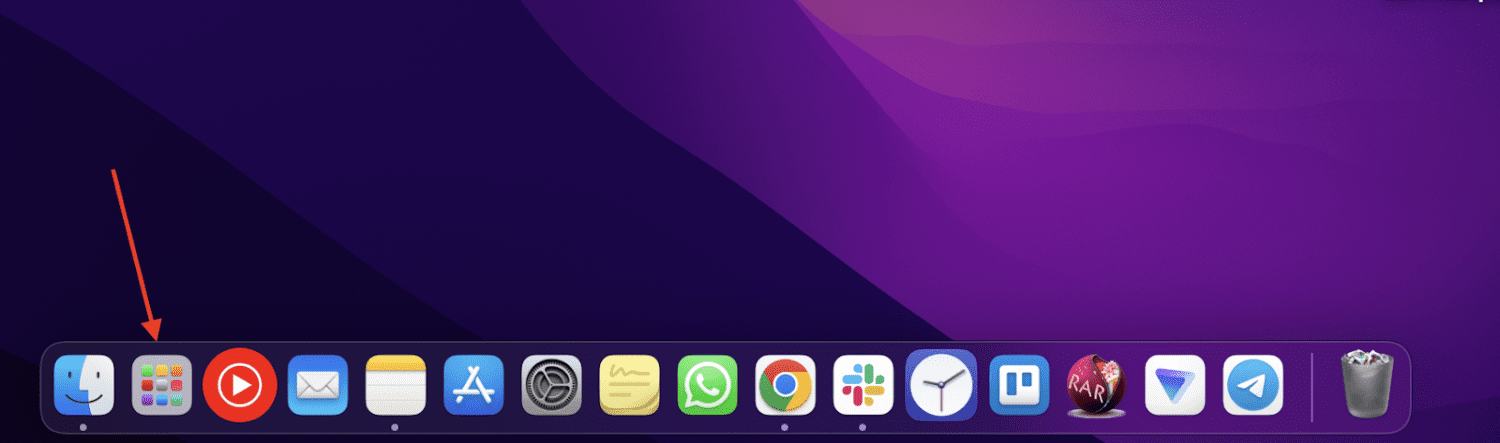
Em seguida, digite “Monitor de Atividade” na barra de pesquisa.
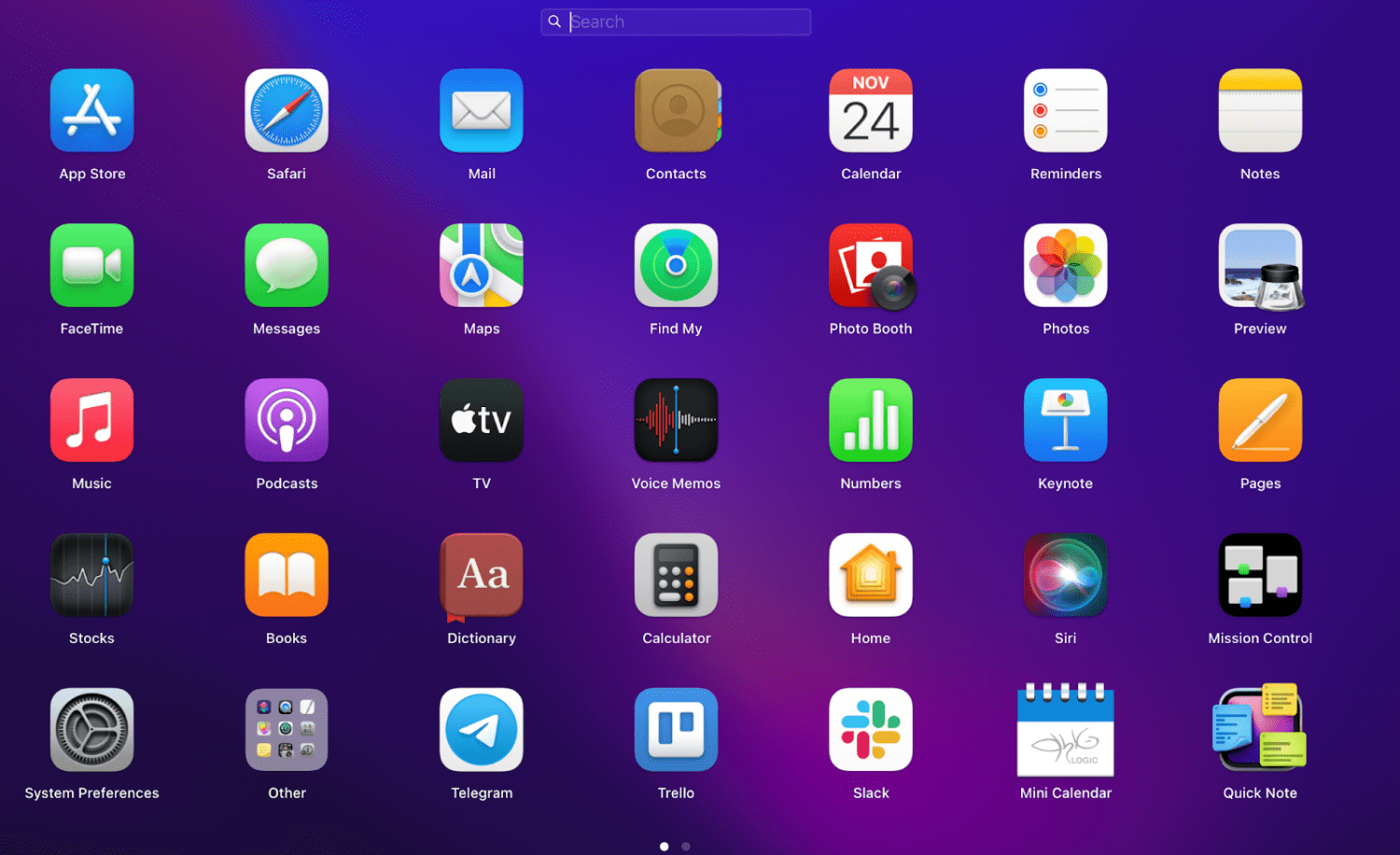
O aplicativo Monitor de Atividade aparecerá abaixo da barra de pesquisa antes mesmo de você terminar de digitar. Clique nele e pronto!
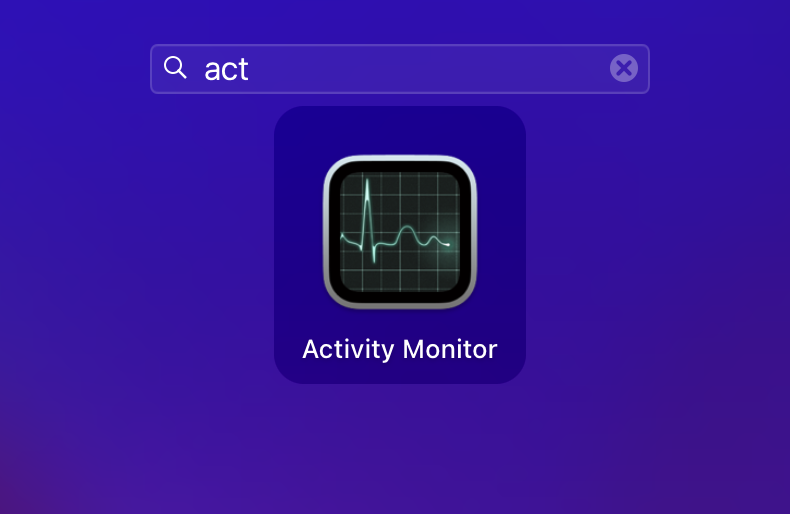
#4. Abrir o Monitor de Atividade pelo Dock
Outra maneira fácil de abrir o Monitor de Atividade é através do Dock. Mas, para isso, você precisa já ter aberto o aplicativo usando um dos métodos acima, para que o ícone esteja disponível no Dock.
Após realizar esse processo, você pode, opcionalmente, manter o Monitor de Atividade no Dock para um acesso rápido e fácil no futuro. Para isso, siga estes passos:
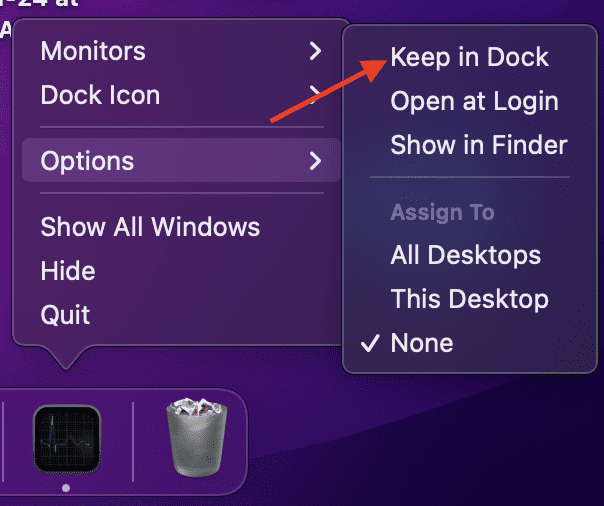
Métricas essenciais que você pode acompanhar pelo Monitor de Atividade?
Como já mencionado, o Monitor de Atividade permite monitorar diversos aspectos do seu sistema, além de permitir que você force o encerramento de aplicativos.
Ele possui cinco abas disponíveis na parte superior da janela 👇🏻

Elas não são apenas abas, mas também métricas que auxiliam no acompanhamento de cinco aspectos fundamentais do macOS. Vejamos como:
#1. CPU
Ao abrir o Monitor de Atividade, a aba CPU é a que aparece por padrão. Nela, você pode obter uma visão geral do uso da CPU.
Por exemplo, você saberá como aplicativos e atividades específicas afetam o desempenho do seu processador.
Além disso, você pode entender melhor essa dinâmica classificando todos os processos do maior para o menor consumo da CPU, bastando clicar na barra de menu % CPU.
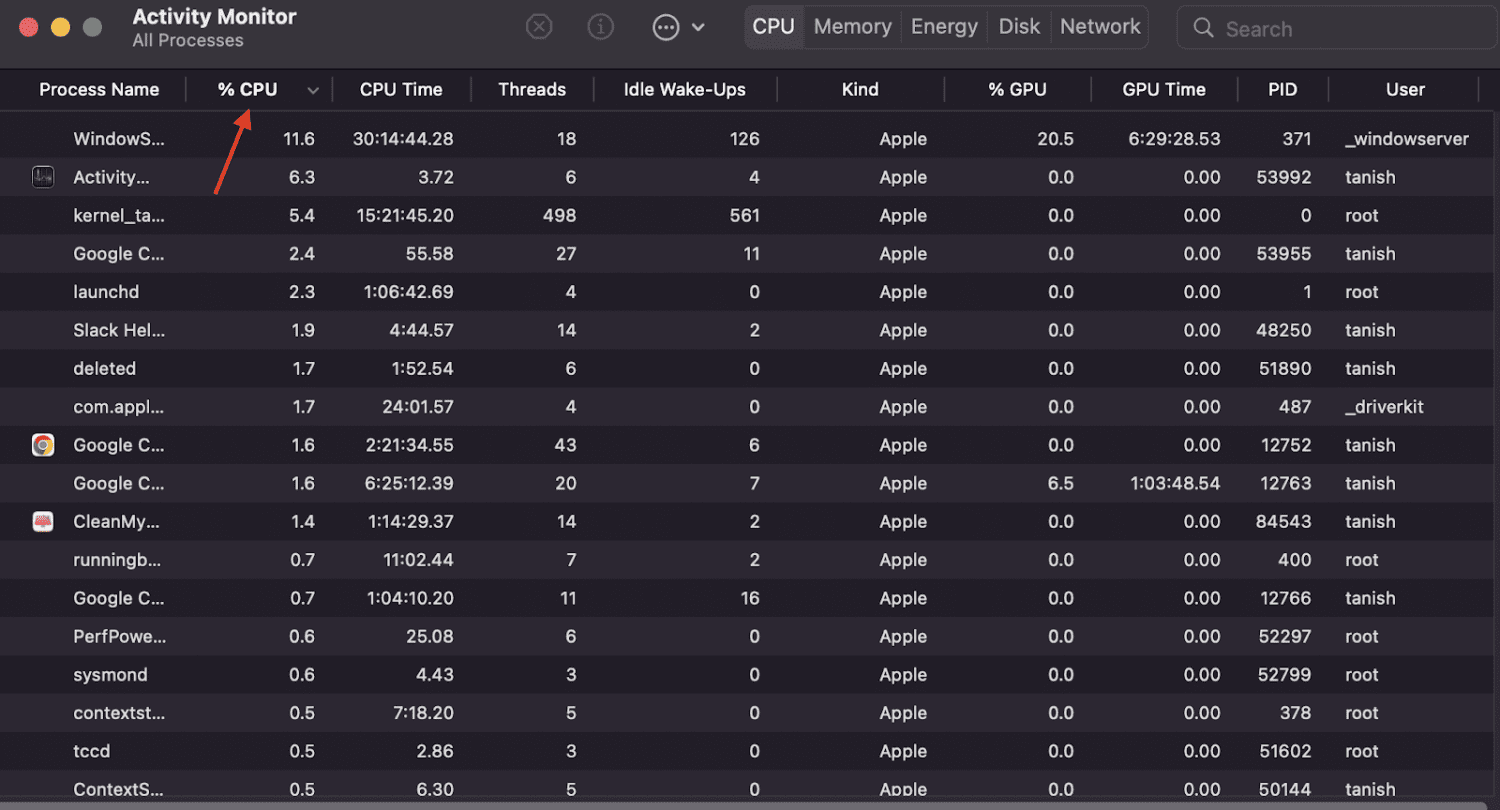
Isso certamente facilitará a identificação de aplicativos desnecessários para finalizá-los.
Ademais, esta é uma das duas abas mais relevantes para análise quando seu Mac apresenta problemas.
Em termos simples, quando a CPU está sendo usada em um nível elevado, o sistema aquece rapidamente e as ventoinhas internas não conseguem manter a temperatura adequada. Isso causa lentidão no sistema e um consumo de bateria acima do normal.
Com essa aba, você pode monitorar o uso da CPU e otimizar rapidamente seu desempenho quando necessário.
#2. Memória
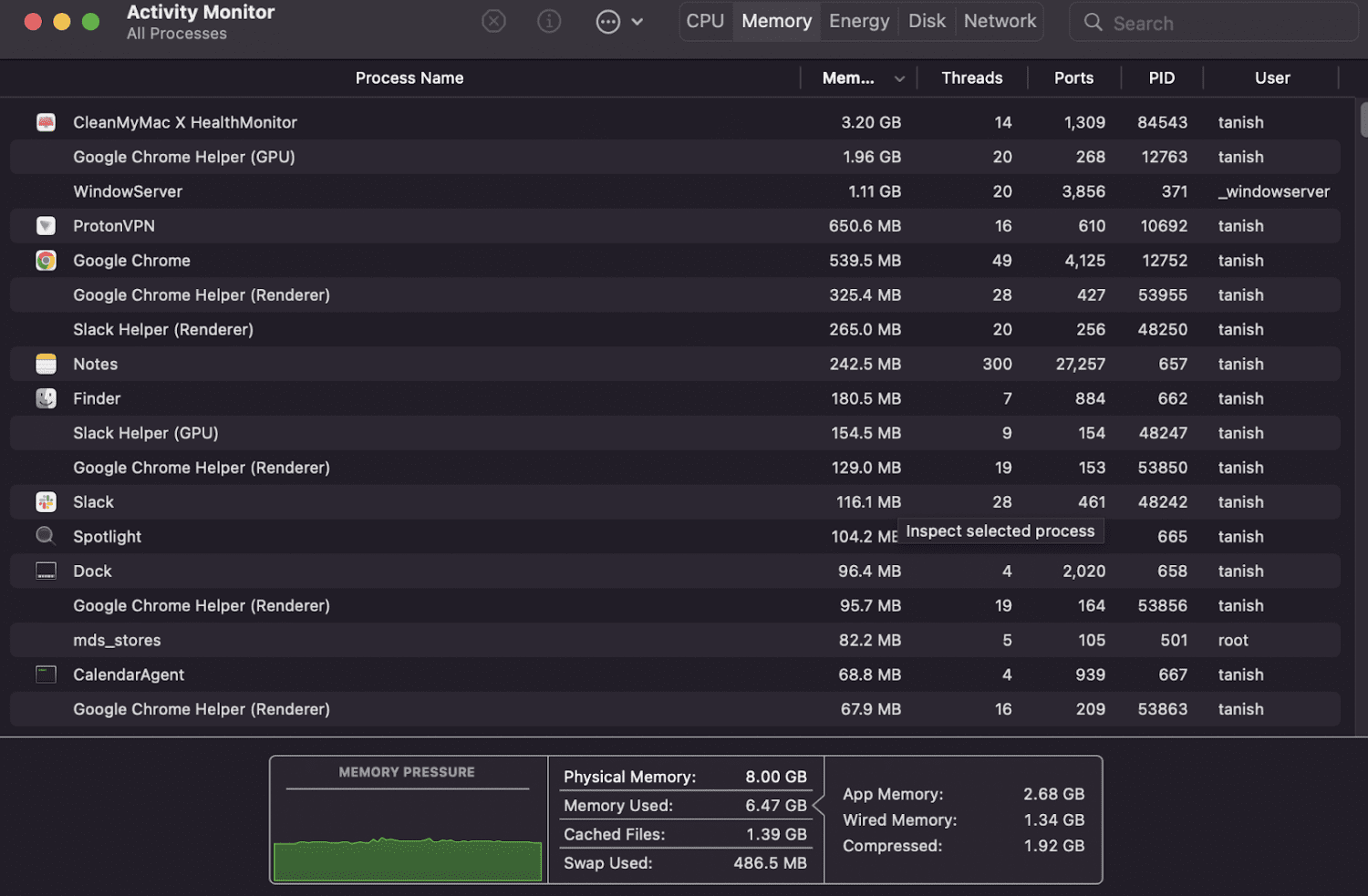
Como o nome sugere, a aba Memória monitora a quantidade de memória de acesso aleatório (RAM) utilizada por cada aplicativo ou processo em execução.
Mas como saber quando é necessário tomar alguma providência com base nesta métrica?
Geralmente, quando você percebe que seu sistema não está funcionando em seu máximo potencial ou que está prejudicando seu trabalho, isso indica que a RAM está sendo utilizada em excesso ou esgotada.
Nesta aba, você pode medir o uso de memória por aplicativos ou processos específicos.
Além disso, a aba também possui um medidor de RAM integrado. Seu funcionamento é simples: se a área abaixo da curva que você vê na imagem acima estiver verde, seu sistema está consumindo uma quantidade adequada de memória. Se estiver vermelha, considere a possibilidade de adicionar mais RAM.
Dica profissional 💡: você pode usar aplicativos como o App Tamer, que, quando ativado, detecta grandes consumidores de memória e os reduz automaticamente.
#3. Energia
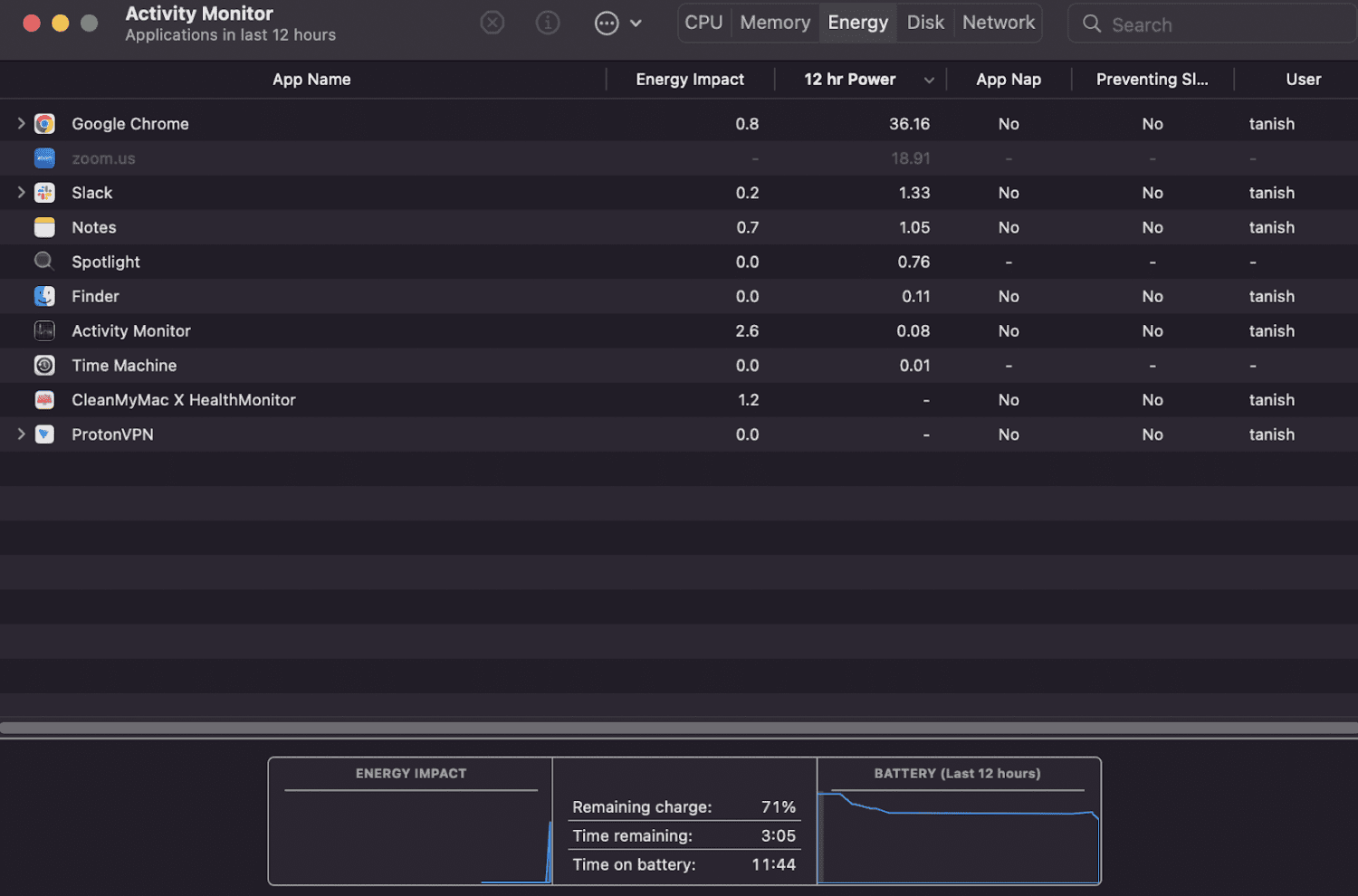
A aba Energia fornece todas as informações e estatísticas relacionadas ao consumo da bateria. Você pode ter uma visão geral dos aplicativos e processos em segundo plano que estão consumindo a bateria, seja de forma leve ou drástica.
Essa métrica pode ser essencial quando você precisa que seu Mac dure mais tempo enquanto assiste a uma série ou trabalha por muitas horas.
Através dela, você pode fechar manualmente ou forçar o encerramento de aplicativos que estejam consumindo a bateria de maneira excessiva.
#4. Disco
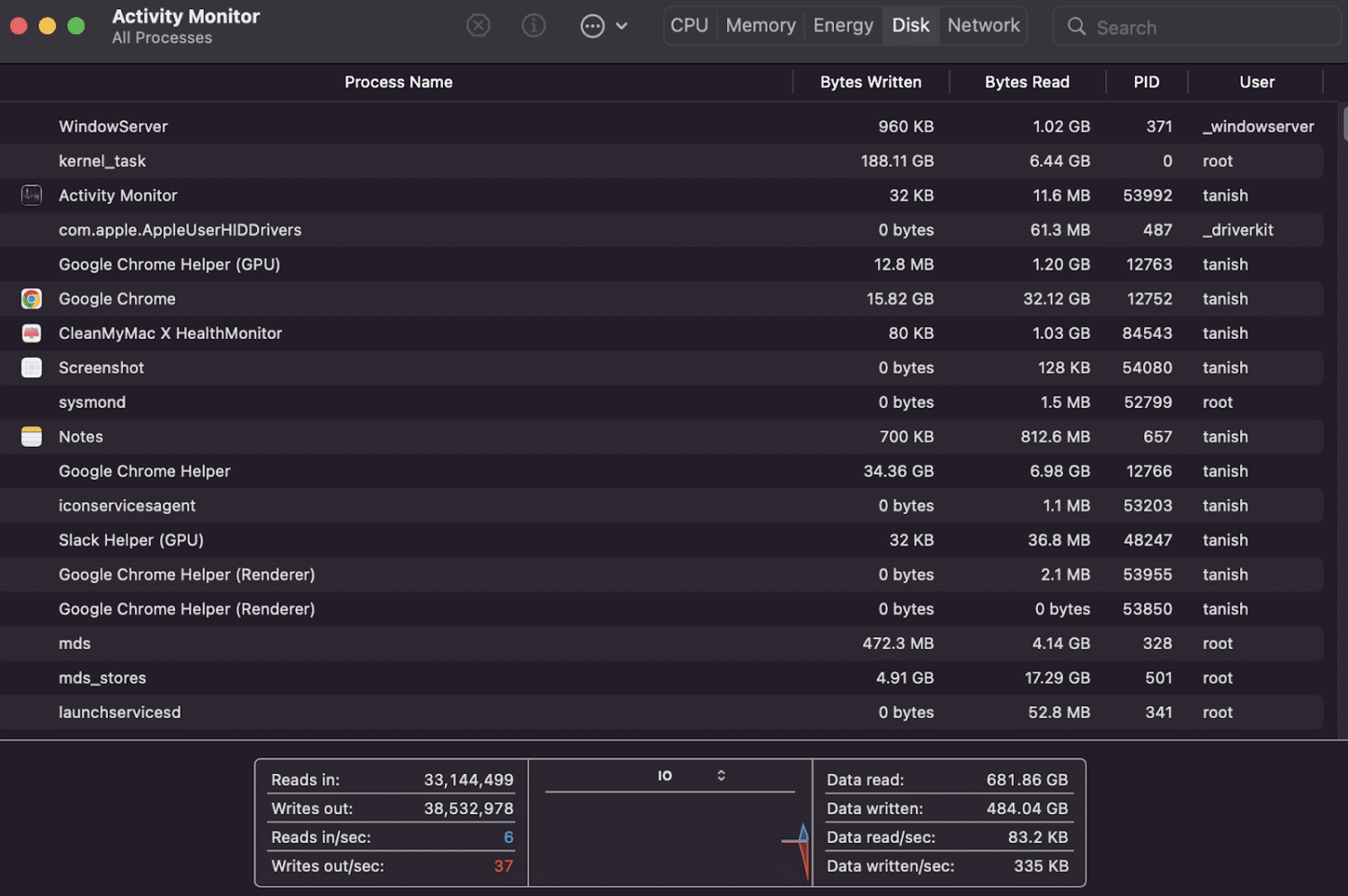
Esta aba é menos utilizada, mas tem um propósito importante. 🤔
Na aba Disco, você encontra todos os processos que interagem com o recebimento e gravação de dados no seu disco rígido. Basicamente, você pode encontrar todos os dados que já estão armazenados no seu Mac. 🗃
Imagine uma situação em que você é vítima de um malware, e seus arquivos são corrompidos de repente. Em momentos críticos como este, você poderá detectar e finalizar processos nocivos antes que eles causem mais danos.
#5. Rede
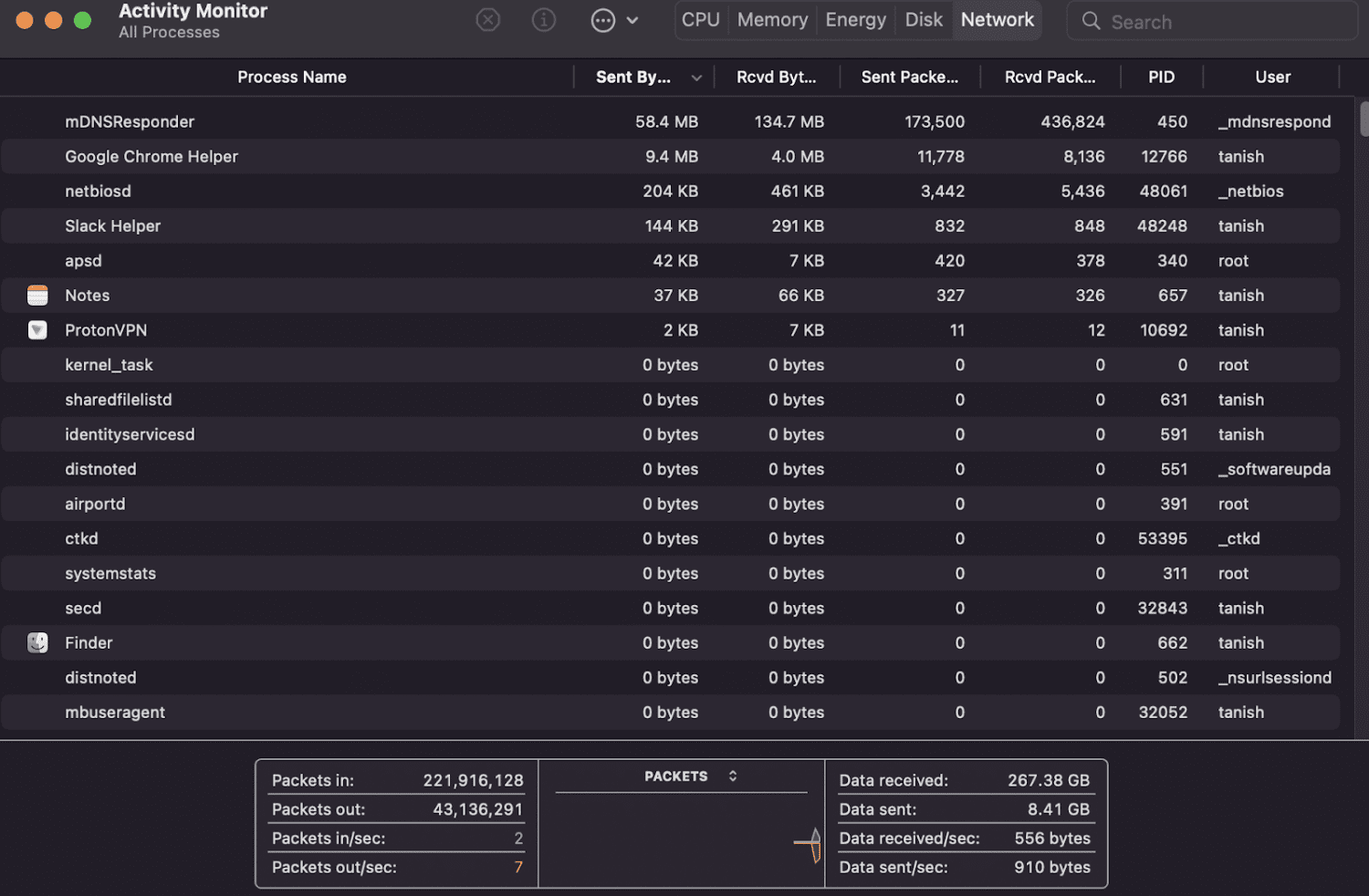
Esta é outra aba crucial que ajuda a monitorar a quantidade de dados que é transmitida (enviada ou recebida) por diferentes aplicativos da rede.
Tarefa simples: você pode classificar a coluna “Enviado” do maior para o menor para controlar grandes volumes de dados.
A seção de rede no Monitor de Atividade é importante por questões de segurança. Em um mundo com crescentes ataques cibernéticos, é prudente monitorar os dados que você envia e recebe de aplicativos de terceiros que foram baixados no seu Mac.
Como usar o Monitor de Atividade para acelerar o seu Mac?
Analisar o Monitor de Atividade é uma coisa, mas como saber quais processos finalizar? Se você encerrar processos apenas com base no uso da CPU ou da memória, pode correr riscos.
Portanto, para saber quais processos finalizar, procure apenas os aplicativos que você instalou no seu Mac, evitando os arquivos que você acredita serem essenciais para o sistema.
Por exemplo, observe a imagem abaixo:
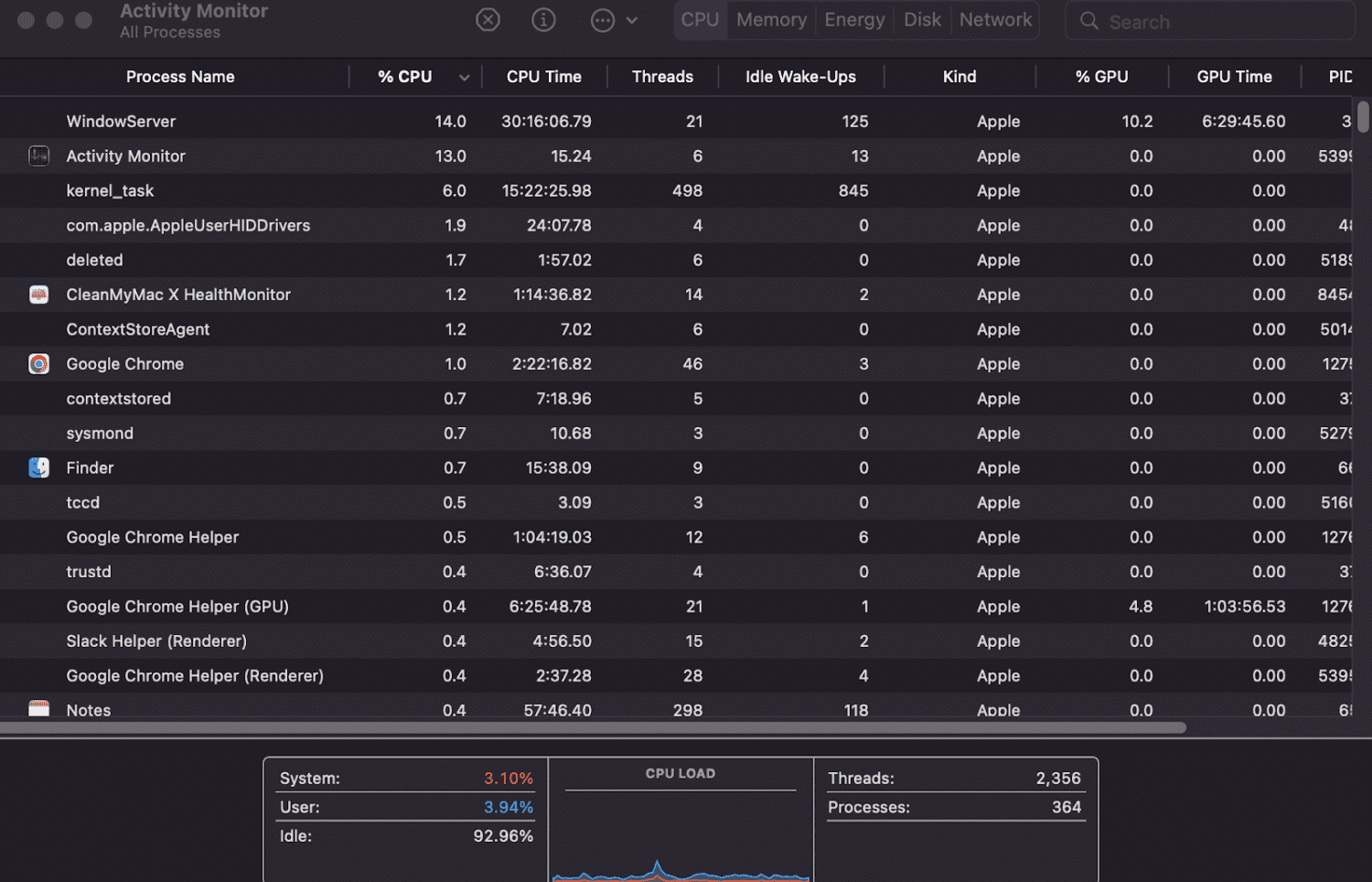
Na imagem, você pode finalizar o Monitor de Atividade, o aplicativo CleanMyMac, o Finder e até o Chrome (se não estiver trabalhando nele). Mas é recomendado evitar arquivos como kernel_task, delete, tccd, trustd, etc.
Para finalizar um aplicativo pelo Monitor de Atividade, basta clicar duas vezes no aplicativo que você deseja interromper.

Se desejar analisar com mais detalhes o processo de execução do aplicativo, clique na aba “Estatísticas”.
Para finalizar o aplicativo, clique em “Encerrar”. E pronto!
O mesmo procedimento pode ser feito para todos os aplicativos, com base no uso da CPU, memória, energia, disco e rede.
Qual é o atalho Ctrl-Shift-Esc para Mac?
Essa combinação de teclas no Windows é um atalho direto para abrir o Gerenciador de Tarefas, permitindo forçar o encerramento de aplicativos com poucos cliques. O melhor de tudo é que essa combinação funciona mesmo que o sistema esteja comprometido.
Infelizmente, essa combinação não funcionará no seu Mac. Mas, felizmente, há um atalho alternativo para você.
No Mac, você pode pressionar Command-Option-Esc para abrir diretamente o utilitário de encerramento forçado.
A partir daí, você pode selecionar o aplicativo ou processo que deseja interromper e clicar no botão “Forçar Encerrar” no canto inferior direito para finalizar os aplicativos instantaneamente.
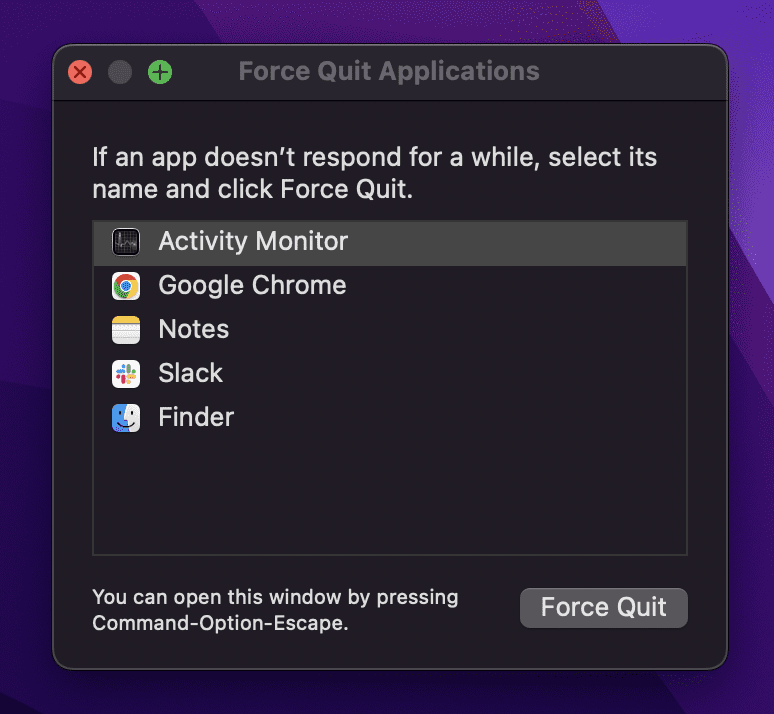
Observação: Diferentemente do Windows, se um aplicativo estiver congelado e não responder no Mac, seu nome será destacado em vermelho no utilitário do gerenciador de tarefas do Mac.
Considerações Finais
Agora você tem um entendimento mais claro sobre a teoria do gerenciador de tarefas e como ele difere entre usuários de Windows e Mac.
Saber como utilizar o Gerenciador de Tarefas no Mac é fundamental, pois com o tempo, seu Mac pode apresentar problemas como lentidão ou travamento de tela.
Portanto, é melhor estar preparado para esses problemas, em vez de esperar que eles aconteçam!
Para complementar, você pode explorar softwares de otimização para Mac para melhorar o desempenho e a segurança.